Dopo aver gestito le impostazioni base e caricato un plugin adeguato, puoi mettere online il sito Web statico con WordPress.
Prima di abbassare la guardia e goderti il tuo portale veloce, sicuro e ben strutturato con le sue pagine in HTML devi seguire una serie di passaggi.
In primo luogo devi considerare questo: hai un sito Web statico pronto, con pagine Web create con WordPress e convertite in documenti statici grazie a un'estensione. Ma è non visibile a causa di un plugin di manutenzione.
In realtà avresti potuto anche trasformare un sito Web dinamico, già online e indicizzato, in statico. In questa guida, però, abbiamo affrontato come creare un sito Internet statico con WordPress quindi adesso ci dedichiamo agli ultimi punti. Ecco come lanciare su Internet il tuo progetto al meglio.
Cancella pagine, post e immagini di default
Spesso, quando carichiamo un tema WordPress abbiamo una serie di elementi di prova che vengono proposti per mostrare agli utenti le diverse funzionalità del layout.
Dopo aver creato e convertito le tue risorse, ricorda di cancellare tutto quello che non serve per avere un backend pulito, snello e pronto a una nuova avventura su Internet.
Assicurati di avere la giusta struttura URL
Anche se hai realizzato un portale Internet statico, potresti aver voglia di pubblicare articoli del blog senza gli elementi tipici di un portale dinamico. In questo caso conviene sempre mettere online un sito Web statico con una struttura permalink pulita, senza data di pubblicazione. Così puoi avere la possibilità di aggiornare i post evitando il redirect 301.
Ci potrebbero essere delle necessità specifiche per le quali dover utilizzare i riferimenti a data o categoria nei permalink, in ogni caso evita sempre la formula con l'ID, completamente fuori dai principi SEO e UX.

Per cambiare questo parametro e ottimizzarlo prima di mettere online un sito Web statico (in realtà vale in qualsiasi caso) basta andare nella sezione "Impostazioni" e poi su "Permalink".
Ricorda di fare attenzione al cambio struttura URL se hai già URL pubblicati e indicizzati: rischi di creare una marea errori 404 che metterebbero a rischio il traffico del sito Web.
Mettere online un sito Web: indicizzazione
Una delle fasi fondamentali per pubblicare un sito Web online? Devi assicurarti che sia indicizzabile, ovvero presente su Google. Questo è il primo passo per il buon posizionamento, il ranking per determinate parole chiave. Quali sono i passaggi essenziali?
WordPress e indicizzazione del sito
Se non hai ancora pubblicato il sito Web perché è alla sua prima installazione, conviene fare attenzione alla presenza della spunta sulla voce "Scoraggia i motori di ricerca dall'effettuare l'indicizzazione di questo sito" che si trova nella sezione "Lettura" delle "Impostazioni". Per fare in modo che il tuo sito Web venga rilevato devi togliere la spunta da questa sezione.
Togli la pagina under costruction dal sito
Per lanciare il tuo sito Web statico con WordPress devi eliminare la pagina in manutenzione che hai permesso al pubblico di visualizzare una volta atterrati sul tuo dominio. Basta andare nelle impostazioni del plugin che hai scelto e disattivare le sue funzioni. Poi, se lo desideri, puoi anche cancellare il plugin andando nella pagina generale delle estensioni.
Verifica il robots.txt del sito Web
Dopo aver affrontato il passaggio precedente, il tuo sito Web statico è definitivamente online. Controlla anche il robots.txt e assicurati che non ci siano eventuali blocchi all'indicizzazione.
Per approfondire ti ricordo di dare uno sguardo alla sintassi giusta di questo file. Una buona soluzione per chi vuole il sito Web completamente visibile e aperto ai crawler è:
User-Agent: *
Disallow:Ricorda che per verificare se il tuo sito Web ha già il file robots.txt - di base con WordPress è automatico - puoi digitare il tuo indirizzo Internet più il nome del file in questione. In sintesi:
https://www.esempio.it/robots.txtIscriviti alla Search Console e invia la Sitemap
Ultimo passaggio per avere un sito Web statico online e completamente indicizzato, quindi visibile sui motori di ricerca. Iscriviti alla Search Console, basta un account gratuito su Gmail.
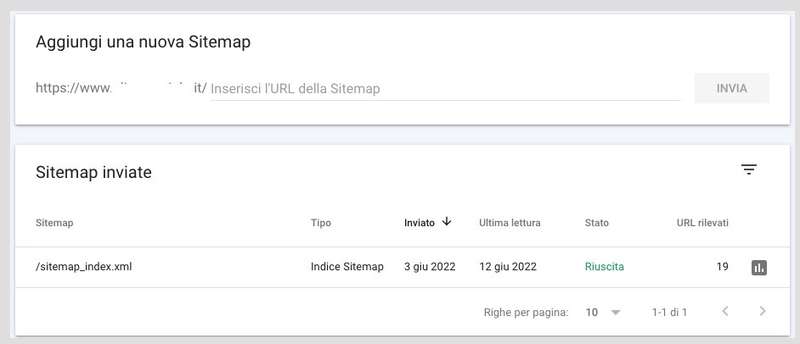
Vai su search.google.com e procedi con la sequenza guidata, devi verificare il sito Web con uno dei metodi indicati dalla procedura iniziale. Uno dei più rapidi è attraverso il tag di Google Analytics, oppure puoi copiare e incollare la stringa di codice nella sezione <head>. Esempio:
<head>
<title>Home page di Example.com</title>
<meta name="google-site-verification" content="..." />
</head>Una volta nella dashboard della Search Console vai su sitemap.xml e incolla l'indirizzo. Di base ogni portale WordPress, dalle ultime versioni, ha già una sitemap.xml di default.
Puoi inoltre installare WordPress SEO By Yoast che ti servirà nell'ottimizzazione del sito Web, e utilizzare quella prodotta dall'estensione. La Sitemap non è indispensabile per i progetti monopagina o molto piccoli ma è il metodo più veloce per indicizzare un sito Web.